
Wenn heutzutage, wenn Smartphones, Tabletten und soziale Netzwerke zu einem festen Bestandteil des Alltags geworden sind, haben viele Benutzer Probleme mit unzähligen Kontakten. Dieser Artikel diskutiert mehrere effektive Möglichkeiten, Daten zu speichern, mit denen Sie für immer die Probleme vergessen können, die mit der Suche nach den erforderlichen Telefonnummern verbunden sind.
Behalten Sie Kontakte auf Android
Versuchen Sie, die richtigen Daten von Personen und Unternehmen zu verwenden, wenn Sie sie im Telefonbuch verbessern, wie in der Zukunft, um Verwirrung zu vermeiden. Entscheiden Sie auch im Voraus, wo Sie diese Daten speichern. Wenn Ihre Kontakte mit dem Online-Konto synchronisiert sind, wird es später einfacher, sie an ein anderes Gerät zu bewegen. Um Telefonnummern zu speichern, können Sie Anwendungen von Drittanbietern verwenden oder eingebaut werden. Welche Option ist besser - Wählen Sie für Sie, basierend auf den Möglichkeiten des Geräts und Ihren eigenen Bedürfnissen.Methode 1: Google-Kontakte
Diese Methode eignet sich für diejenigen, die Google Mail verwenden. So können Sie Empfehlungen zum Hinzufügen neuer Kontakte erhalten, basierend auf dem Umschreiben, und es ist auch einfach, die gewünschten Daten von einem beliebigen Gerät zu finden.
Diese Methode ist praktisch, da Sie immer alle Kontakte an einem Ort und Zugriff von jedem Gerät finden können. Dies bedeutet, dass kein Import, Export und andere Manipulationen nicht mehr benötigen. Gleichzeitig ist es notwendig, Maßnahmen zu ergreifen, um die Sicherheit Ihres Kontos zu verbessern und das Kennwort am wichtigsten nicht zu vergessen. Telefonnummern speichern Im Google-Konto können auch andere Anwendungen verwendet werden.
Ihr neuer Kontakt wird gespeichert und einsatzbereit. Für den Komfort können Sie häufig verwendete Telefonnummern an "Favoriten" hinzufügen, sodass Sie sie schneller finden können. Einige Geräte stehen auch zur Verfügung, um einen Kontaktverknüpfung zum Startbildschirm für den schnellen Zugriff hinzuzufügen.
Methode 3: Speichern der Nummer im Tauchgang
Wahrscheinlich einer der häufigsten und einfachen Möglichkeiten, Telefonnummern auf einem beliebigen Gerät verfügbar zu sein.
- Öffnen Sie die Telefonanwendung mit einem Telefon-Tube-Symbol. Es befindet sich normalerweise im Schnellzugriffsfeld oder in der Registerkarte Alle Anwendungen.
- Wenn das digitale Panel nicht automatisch angezeigt wird, klicken Sie auf das Wählsymbol. Andernfalls gehen Sie sofort zum nächsten Punkt.
- Wählen Sie die gewünschte Nummer - Wenn diese Nummer nicht in Ihren Kontakten ist, werden zusätzliche Optionen angezeigt. Klicken Sie auf "Neuer Kontakt".
- Wählen Sie in dem öffnenden Fenster ein, den Platz speichern auswählen, einen Namen eingeben, ein Foto hinzufügen und wie oben beschrieben speichern (siehe Klausabeilung "eingebettete Kontaktanwendungen").


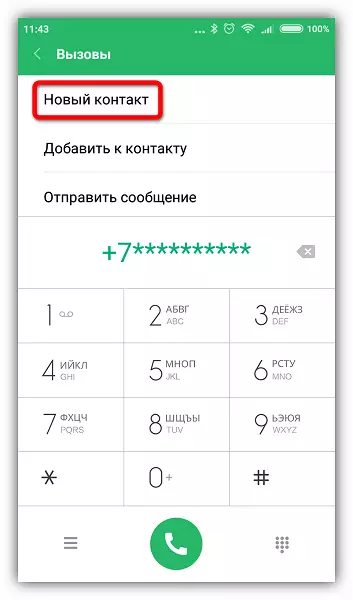
In ähnlicher Weise können Sie die Anzahl der Anrufe an Sie speichern. Finden Sie die gewünschte Nummer in der Anrufliste, öffnen Sie die Anrufinformationen und drücken Sie die Plusgröße in der rechten unteren oder oberen Ecke.
Methode 4: True Phone
Bequemer und funktionaler Kontaktmanager, der kostenlos im Play-Markt erhältlich ist. Damit können Sie problemlos Telefonnummern, importieren und exportieren, Daten an andere Anwendungen senden, Erinnerungen erstellen usw.
True telefon herunterladen
- Laden Sie die Anwendung herunter und führen Sie sie aus. Gehen Sie zur Registerkarte "Kontakte".
- Drücken Sie das Pluszeichen in der unteren linken Ecke des Bildschirms.
- Durch Klicken auf den Pfeil, in der Dropdown-Liste wählen Sie in der Dropdown-Liste den Ort des Speicherns.
- Geben Sie den Namen, den Nachnamen ein und klicken Sie auf "OK".
- Geben Sie die Telefonnummer ein und klicken Sie auf OK.
- Tippen Sie mit einem Großbuchstaben auf den Bildschirm auf den Bildschirm, um ein Foto hinzuzufügen.
- Klicken Sie in der unteren linken Ecke des Bildschirms auf das Triff, um die Daten zu speichern.
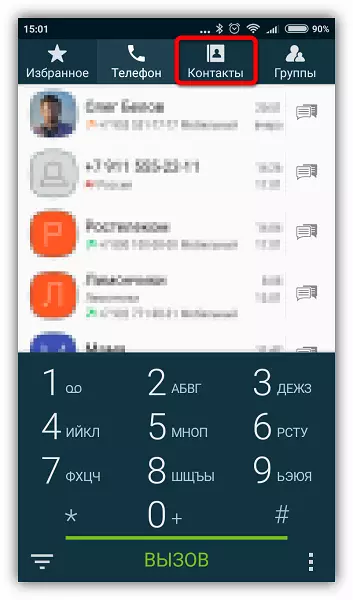




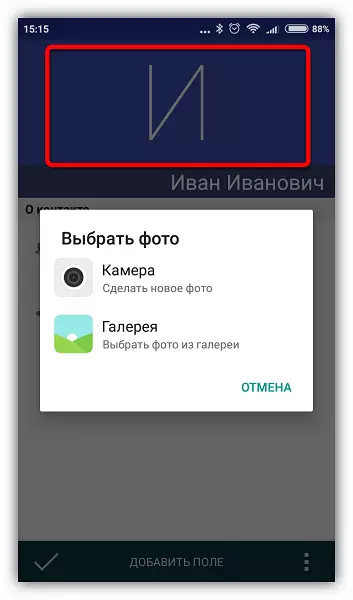

Mit der Anwendung können Sie individuelle Anrufmelodien, kombinieren und trennen Kontakte sowie Blockanrufe von bestimmten Zahlen zuordnen. Speichern der Daten, Sie können sie problemlos in sozialen Netzwerken teilen oder SMS senden. Der große Vorteil ist die Unterstützung von Geräten mit zwei SIM-Karten.
Lesen Sie auch: Application-Dialer für Android
Wenn es um Kontakte geht, ist es eher, sondern in der Menge -, als sie mehr sind, desto schwieriger, mit ihnen zu bewältigen. Die Hauptschwierigkeiten, die Benutzer konfrontiert sind, sind mit der Übertragung der Kontaktdatenbank zu einem neuen Gerät verbunden. Die Verwendung von speziell entwickelten Anwendungen hilft Ihnen, diese Aufgabe zu bewältigen. Und welche Methode zum Speichern von Telefonnummern verwenden Sie? Teilen Sie Ihre Erfahrungen in den Kommentaren.
